Геолокация - это функция, позволяющая определить местоположение вашего устройства с помощью GPS, Wi-Fi, сотовой сети и других технологий. Это очень полезная функция на iPhone 12, которая позволяет использовать различные приложения, где требуется знать ваше текущее местоположение.
Если вы только что приобрели iPhone 12 и хотите включить геолокацию, следуйте этой простой пошаговой инструкции:
- Откройте "Настройки" на вашем iPhone 12.
- Прокрутите вниз и нажмите на "Конфиденциальность".
- В разделе "Конфиденциальность" выберите "Геолокация".
- Включите функцию "Геолокация" нажав на переключатель.
Теперь геолокация будет включена на вашем iPhone 12. Вы можете просматривать и изменять настройки геолокации для каждого приложения отдельно, чтобы контролировать доступ к вашему местоположению.
Не забывайте, что использование геолокации может сказаться на сроке работы батареи вашего iPhone 12. Поэтому рекомендуется отключить геолокацию для приложений, которым она не требуется.
Теперь, когда вы знаете, как включить геолокацию на iPhone 12, вы можете наслаждаться использованием приложений, которые требуют доступа к вашему местоположению, таких как карты, социальные сети и многие другие.
Включение геолокации на iPhone 12

Шаг 1: Откройте меню "Настройки" на вашем iPhone 12.
Шаг 2: Прокрутите вниз и нажмите на вкладку "Конфиденциальность".
Шаг 3: В разделе "Геолокация" найдите и выберите приложение, для которого вы хотите включить геолокацию.
Шаг 4: Выберите опцию "Всегда" для разрешения доступа к геолокации приложению или "Только при использовании" для ограниченного доступа.
Шаг 5: Повторите шаги 3-4 для каждого приложения, которому нужен доступ к геолокации.
Шаг 6: Закройте меню "Настройки", и геолокация будет включена для выбранных приложений на вашем iPhone 12.
Примечание: Включение геолокации для приложений может потребовать больше энергии от батареи вашего устройства.
Преимущества использования геолокации

1. Определение местоположения
Геолокация позволяет вам быстро и точно определить свое текущее местоположение. Это может быть полезно, когда вы ищете ближайший ресторан, аптеку, банкомат или другие объекты на карте. Вы можете легко найти путь к нужному месту или узнать, как далеко оно находится от вас.
2. Улучшение навигации
Если у вас включена геолокация, вы можете использовать различные навигационные приложения, такие как Apple Карты или Google Карты, чтобы получить подробные инструкции по маршруту. Благодаря геолокации вы всегда будете знать, где находитесь, и сможете легко добраться до нужного места.
3. Поиск ближайших сервисов
С помощью геолокации вы можете быстро найти ближайшие сервисы, такие как банкоматы, бензоколонки, рестораны, гостиницы и многое другое. Это может быть особенно полезно, когда вы находитесь в незнакомом городе или путешествуете.
4. Поиск потерянных устройств
Если вы потеряли свой iPhone 12 или другое устройство с включенной геолокацией, вы можете использовать специальные сервисы для его поиска. Например, при помощи приложения "Найти iPhone" вы сможете определить местоположение вашего устройства на карте и принять необходимые меры, чтобы его найти или защитить ваши данные.
5. Персонализация приложений
Некоторые приложения могут использовать геолокацию для предоставления вам более релевантного контента или персонализированных рекомендаций. Например, сервисы такси или доставки еды могут использовать ваше местоположение, чтобы предложить ближайшие варианты или определить время доставки.
Использование геолокации на iPhone 12 может быть очень полезным и удобным. Однако, помните о важности защиты вашей конфиденциальности и контроля над тем, какие приложения имеют доступ к вашему местоположению.
Первый шаг для включения геолокации на iPhone 12
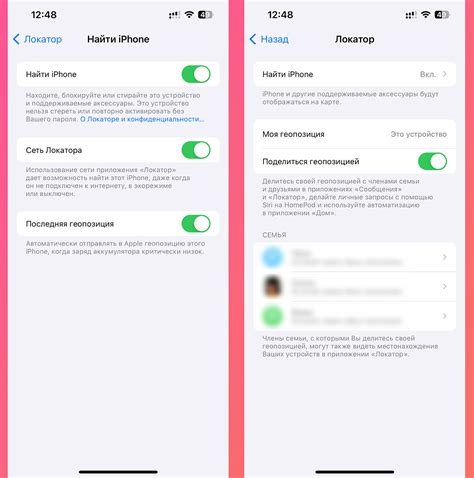
Для использования геолокации на iPhone 12, необходимо убедиться, что данная функция включена в настройках устройства. Это позволит приложениям и сервисам использовать информацию о вашем местоположении для различных задач.
Чтобы включить геолокацию на iPhone 12, следуйте следующим шагам:
Шаг 1:
Откройте меню "Настройки" на вашем iPhone 12. Оно представляет собой серую иконку с изображением зубчатого колеса.
Шаг 2:
Прокрутите вниз и найдите раздел "Конфиденциальность". Нажмите на него.
Шаг 3:
В разделе "Конфиденциальность" выберите "Геолокация".
Шаг 4:
Убедитесь, что переключатель "Геолокация" вверху экрана переведен в положение "Включено".
После выполнения этих шагов, геолокация будет включена на вашем iPhone 12. Вы можете изменить настройки геолокации для каждого отдельного приложения, решив, будете ли вы предоставлять доступ к своему местоположению.
Теперь вы можете наслаждаться использованием приложений, которые требуют доступа к геолокации на вашем iPhone 12.
Настройка доступа к геолокации

Если вы хотите использовать геолокацию на своем iPhone 12, вам необходимо включить соответствующие настройки.
Шаг 1: Перейдите в меню "Настройки" на своем устройстве.
Шаг 2: Прокрутите вниз и найдите раздел "Конфиденциальность".
Шаг 3: В разделе "Конфиденциальность" выберите пункт "Геолокация".
Шаг 4: Включите опцию "Геолокация" при помощи переключателя.
Шаг 5: Если вы хотите управлять разрешениями доступа для отдельных приложений, прокрутите вниз до раздела "Разрешения для приложений".
Шаг 6: Выберите приложение, для которого вы хотите настроить доступ к геолокации.
Шаг 7: Выберите одну из трех опций для доступа к геолокации:
- Всегда - приложение сможет использовать ваше местоположение в любое время.
- По запросу - приложение будет запрашивать разрешение на использование вашего местоположения.
- Никогда - приложение не будет иметь доступ к вашему местоположению.
Шаг 8: Повторите шаги 6 и 7 для каждого приложения, если необходимо.
Шаг 9: Теперь ваш iPhone 12 будет использовать геолокацию в соответствии с вашими настройками.
Второй шаг для включения геолокации на iPhone 12

1. Откройте "Настройки" на вашем iPhone 12.
2. Прокрутите вниз и нажмите на "Конфиденциальность".
3. В открывшемся меню выберите "Геолокация".
4. Убедитесь, что переключатель "Геолокация" находится в положении "Включено".
5. В списке приложений найдите "Поддержка геолокации".
6. Удостоверьтесь, что рядом с названием приложения стоит зеленая иконка, что указывает на включенную геолокацию для данного приложения.
7. Если вы хотите, чтобы приложение использовало геолокацию только при использовании, выберите "При использовании приложением".
8. Переходите к следующему шагу для дальнейших настроек геолокации на iPhone 12.
Разрешение геолокации в приложениях
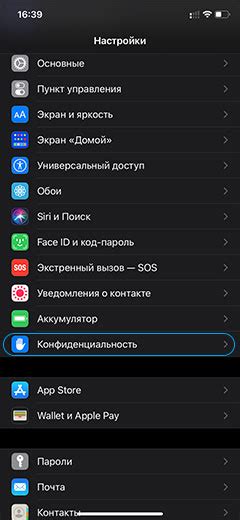
Для использования геолокации в различных приложениях на iPhone 12 необходимо предоставить разрешение на доступ к геоданным. Благодаря этому приложения смогут определить ваше текущее местоположение и предоставить соответствующую информацию и функциональность.
Чтобы разрешить геолокацию для конкретного приложения, следуйте указанным ниже шагам:
| Шаг | Действие |
|---|---|
| 1 | Откройте настройки iPhone 12 и найдите раздел "Конфиденциальность". |
| 2 | Выберите "Геолокация". |
| 3 | На экране "Геолокация" вы увидите список установленных приложений, запрашивающих доступ к геоданным. |
| 4 | Выберите приложение, для которого хотите разрешить геолокацию. |
| 5 | Выберите один из трех вариантов доступа: "Никогда", "При использовании приложения" или "Всегда". |
Варианты доступа позволяют контролировать, когда приложение может использовать геолокацию. "Никогда" запрещает доступ, "При использовании приложения" разрешает только во время активного использования приложения, а "Всегда" позволяет приложению получать геоданные даже в фоновом режиме.
После предоставления разрешения на доступ к геолокации в выбранном приложении, оно сможет использовать геоданные для предоставления соответствующей функциональности и различных возможностей, таких как определение местоположения, поиск ближайших объектов и многое другое.
Проверка работоспособности геолокации на iPhone 12

Проверить, работает ли геолокация на вашем iPhone 12, можно с помощью нескольких простых шагов:
- Перейдите в меню "Настройки" на вашем iPhone 12.
- Прокрутите вниз и найдите в списке пункт "Конфиденциальность". Нажмите на него.
- В списке конфиденциальности найдите пункт "Геолокация". Нажмите на него.
- Убедитесь, что включен переключатель рядом с надписью "Геолокация". Если переключатель выключен, включите его, перетянув его вправо.
- Проверьте, что для приложений, которым вы разрешили доступ к геолокации, установлено правильное разрешение. Если какое-то приложение не имеет разрешения на использование геолокации, включите его, щелкнув на соответствующем переключателе.
- После завершения этих шагов геолокация на вашем iPhone 12 должна быть активирована и готова к использованию.
Теперь вы можете использовать геолокацию на своем iPhone 12 для различных приложений и служб, которые требуют ее функциональность, например, для навигации, поиска местоположения и других полезных функций.